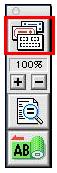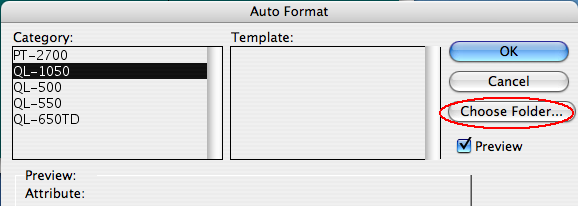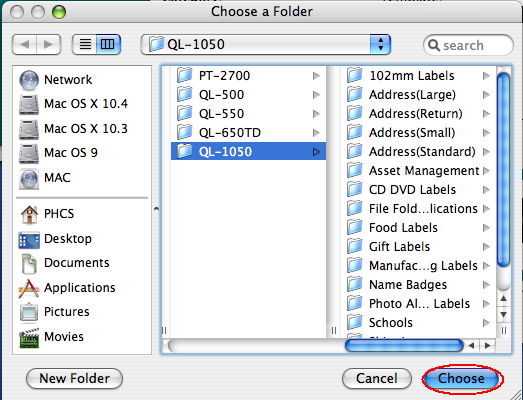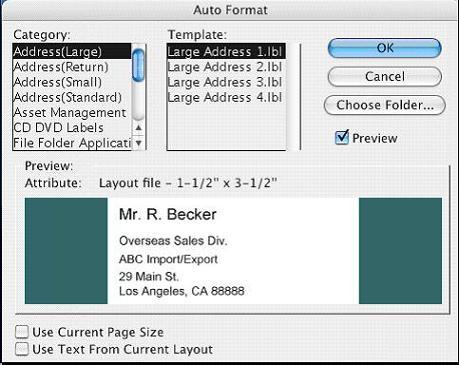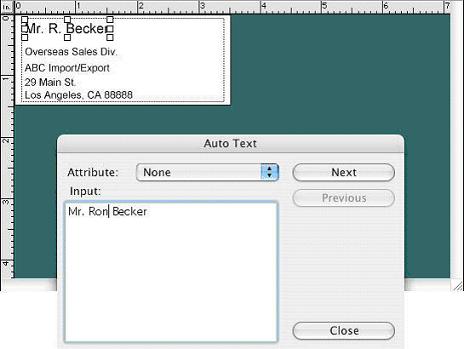QL-550
 |
FAQ et Diagnostic |
J'utilise P-touch Editor 3.2 pour Mac. Comment utiliser la fonction "Auto Format"?
Pour utiliser la fonction "Auto Format",
- Cliquez sur le bouton "Auto Format" pour ouvrir la boite de dialogue "Auto Format".
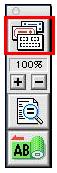
- Dans la liste "Catégorie", sélectionnez votre P-touch ou machine QL.
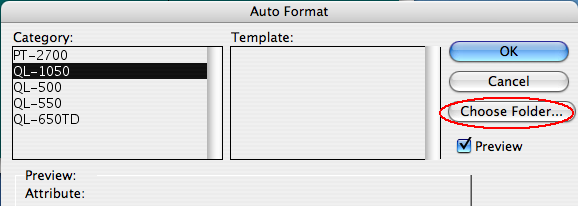
Cliquez sur le bouton "Choisir Dossier..." pour ouvrir la boite de dialogue "Choisir un dossier".
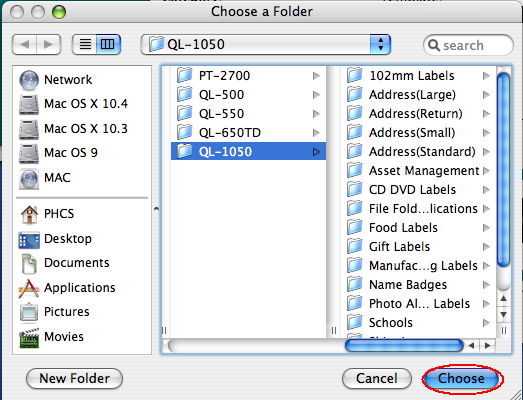
Cliquez sur le bouton "Choisir".
La liste Catégorie et la liste Template apparaitront dans la boite de dialogue "Auto Format".
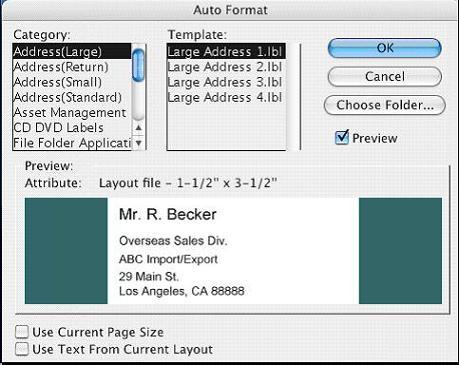
Dans la liste "Catégorie", choisissez la catégorie contenant le fichier "template" que vous souhaitez utiliser.
Dans la liste "Template", choisissez le fichier "template" désiré puis cliquez sur le bouton "OK".
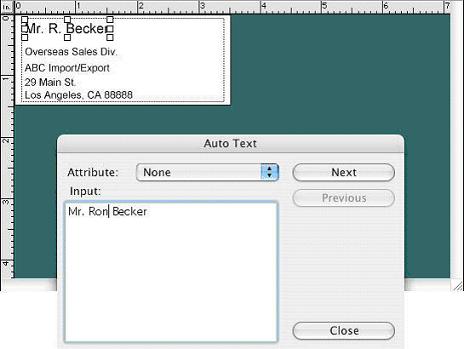
Une nouvelle mise en page contenant le texte pré-formaté est créée et la boite de dialogue "Auto Text" est affichée.
Cliquez le bouton "Suivant" jusqu'à ce que le texte que vous souhaitez changer soit affiché dans la boite d'édition "Entrée:" (Input).
Cliquez à l'intérieur de la boite d'édition "Entrée:" (Input) pour placer le curseur dans la boite, puis changez le texte.
Cliquez sur le bouton "Suivant" pour afficher la prochaine ligne de texte dans la boite d'édition "Entrée:" (Input).
Répétez les étapes 8 et 9 jusqu'à ce que vous ayez fini d'effectuer votre changement.
Cliquez sur le bouton "Fermer" pour ajouter le nouveau texte à la mise en page dans la zone imprimable.
Si vous n'avez pas obtenu de réponse satisfaisante à votre question, avez-vous vérifié d'autres FAQ?
Avez-vous consulté les manuels?
Pour toute assistance supplémentaire, contactez le service clientèle de Brother:
Modèles apparentés
PT-2700, QL-1050, QL-1050N, QL-500, QL-500A, QL-550, QL-560, QL-650TD
Commentaires sur le contenu
Merci d'indiquer vos commentaires ci-dessous. Ils nous aideront à améliorer notre support.